La gestione efficace dei documenti è una priorità per professionisti e aziende che operano in ambienti digitali. Uno strumento estremamente utile in questo ambito è il portfolio PDF, una soluzione innovativa che permette di organizzare e archiviare documenti di diverso formato all’interno di un unico file PDF. Ma come si crea un portfolio PDF? E quali sono i suoi vantaggi principali?
Questo articolo ti guiderà passo dopo passo nella creazione di un portfolio PDF, esplorandone le applicazioni più comuni e le migliori pratiche per ottimizzarne l’utilizzo.
Cos'è un Portfolio PDF?
I professionisti creativi hanno spesso bisogno di mostrare il loro lavoro ai loro potenziali clienti; altri professionisti potrebbero avere bisogno di esporre i casi di studio su cui hanno lavorato; altri ancora potrebbero voler raccogliere tutto il loro lavoro in un'unica collezione di file facile da vedere. In tutti questi casi, la funzione di creazione del portfolio PDF di PDFelement può aiutare a mettere in ordine i documenti in un formato presentabile, perfetto per la condivisione con gli altri.
Un portfolio PDF è utile in diversi settori grazie ai suoi vantaggi: organizza e centralizza documenti in un unico file, facilita la gestione di grandi quantità di documenti, preserva il formato originale e offre accesso rapido ai contenuti. È ideale per professionisti in ambito legale, immobiliare o educativo, o in qualsiasi situazione in cui serva presentare e gestire documenti in modo pratico ed efficiente.
Differenza Tra Portfolio PDF e Documenti Combinati
Il portfolio PDF permette di raccogliere file di formati diversi. È come una "cartella" integrata in un file PDF. I documenti al suo interno possono essere aperti e modificati separatamente, senza perdere il loro formato originale. I documenti combinati significano unire più documenti PDF in un unico file PDF continuo. Tutti gli elementi devono essere convertiti in PDF prima di essere combinati.
Come creare un portfolio PDF
PDFelement è un editor PDF versatile di Wondershare con molte nuove funzioni che offre una soluzione completa per gestire i file PDF, come creare un portfolio PDF da una raccolta di documenti. Questa funzione è disponibile a partire dalla versione 8.1.7 di PDFelement. Scegli le opzioni del portfolio PDF come l'ordine dei documenti, l'aggiunta e l'eliminazione dei file e l'apertura in PDFelement per la modifica.
Passo 1. Apri PDFelement
Aprendo PDFelement vedrai un elenco di file recenti su cui hai lavorato. Clicca su "Indietro" per tornare alla pagina principale con il menu File.
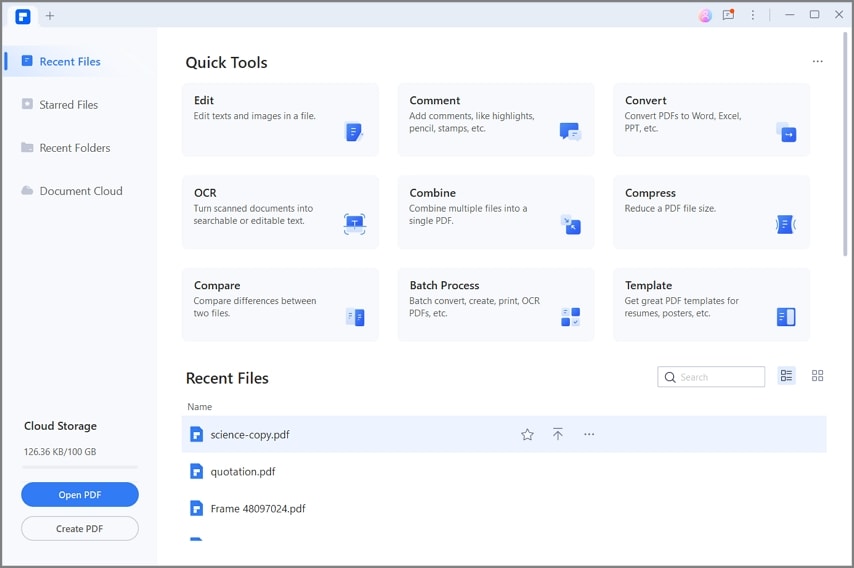
Passo 2. Apri lo strumento Portfolio PDF
Clicca su "File" > "Crea" > "Portfolio PDF" per aprire una nuova finestra da cui aggiungere contenuti al portfolio PDF.
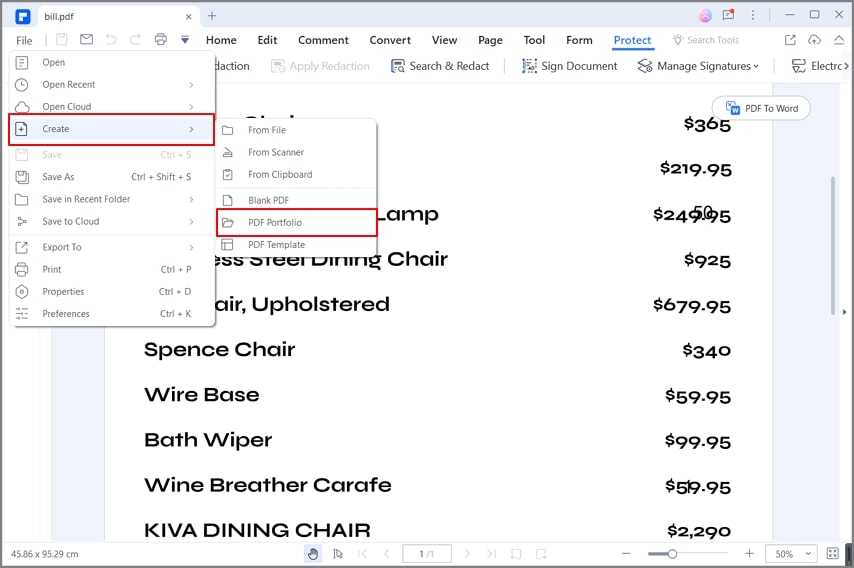
Passo 3. Aggiungi i contenuti al Portfolio
Clicca sui pulsanti "Aggiungi file" o "Aggiungi cartella" per importare documenti uno alla volta o in blocco.
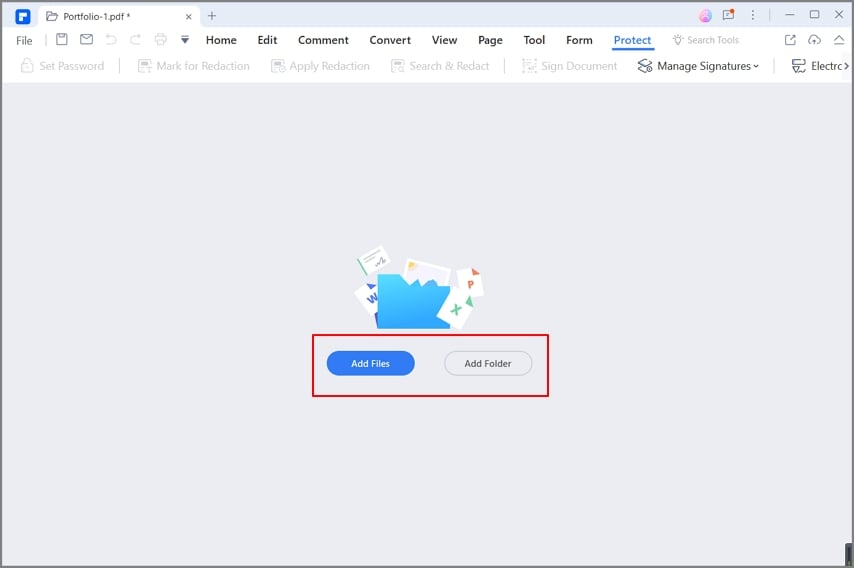
Passo 4. Apri un file da visualizzare o modificare
Ora i documenti saranno visibili nel pannello della barra laterale a sinistra, da cui è possibile selezionarli e aprirli per modificarli cliccando sul pulsante "Apri". In questo modo si aprirà una nuova scheda con il documento nella modalità di modifica.
Inoltre vedrai anche una barra degli strumenti fluttuante che ti permette di estrarre un file dal portfolio, inviare un file alla stampante, aggiungere o rimuovere un file dal portfolio, o riordinarne la posizione nell'elenco dei file. Usa quindi tutte le funzioni necessarie per modificare, convertire, aggiungere un elemento di sicurezza sicurezza, o firmare questo documento presente nel tuo portfolio.
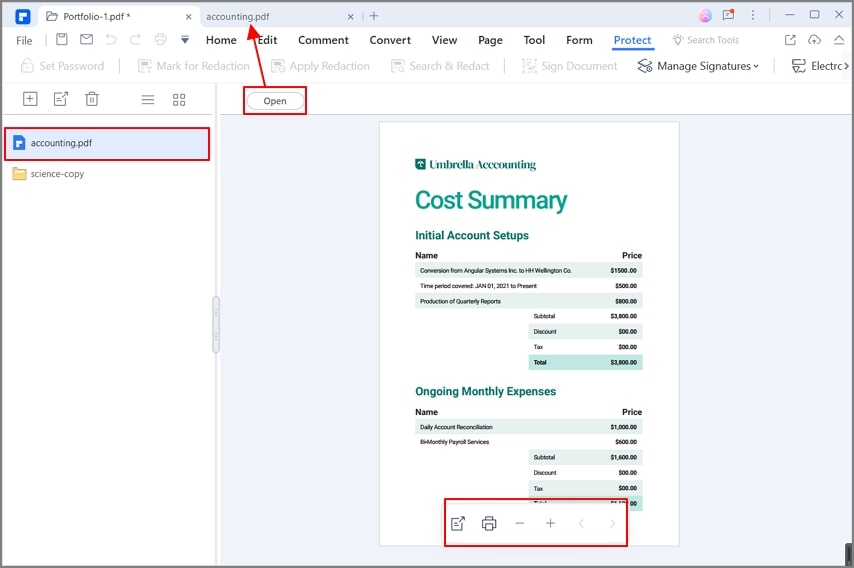
Passo 5. Gestisci le cartelle del portfolio PDF
PDFelement facilita la gestione dei file PDF nel tuo portfolio. Per visualizzare il contenuto di una cartella caricata, basta cliccare su di essa per espanderla in una lista dei documenti.
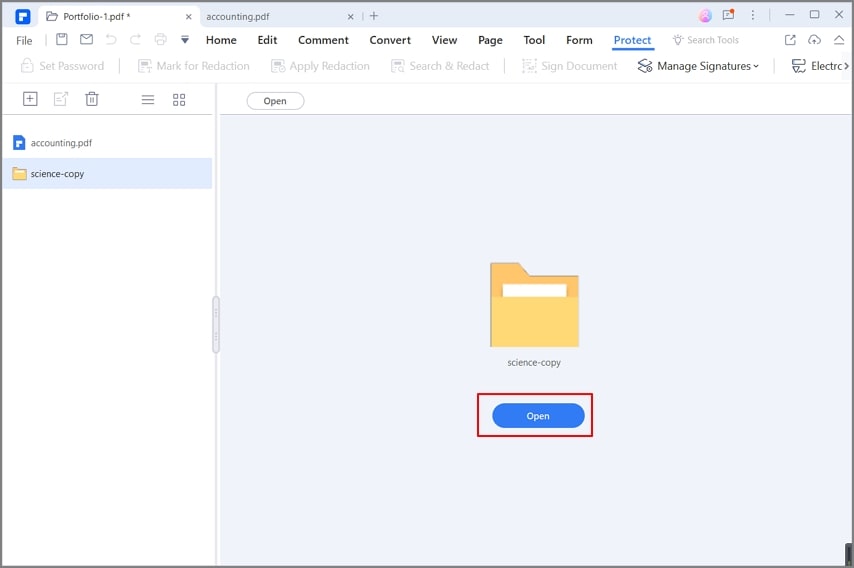
Ora puoi selezionare un qualsiasi file dalla cartella. Anche se non è un file PDF, quando clicchi sul file e su Apri, PDFelement lo convertirà in un PDF pronto per la modifica.
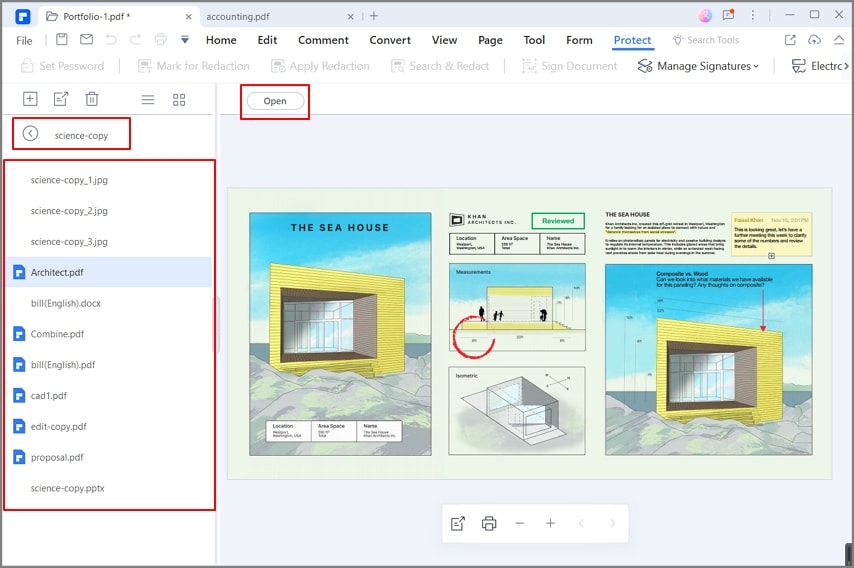
Passo 6. Aggiungi file e cartelle a un portfolio PDF
Se hai già creato un portfolio e vuoi aggiungerci dei file o delle cartelle o creare una nuova cartella all'interno del portfolio, clicca sul simbolo + nella scheda portfolio e scegli tra le tre opzioni disponibili.
Usando questo metodo, puoi facilmente aggiungere file/cartelle e creare nuove cartelle all'interno dei portfolio PDF esistenti.
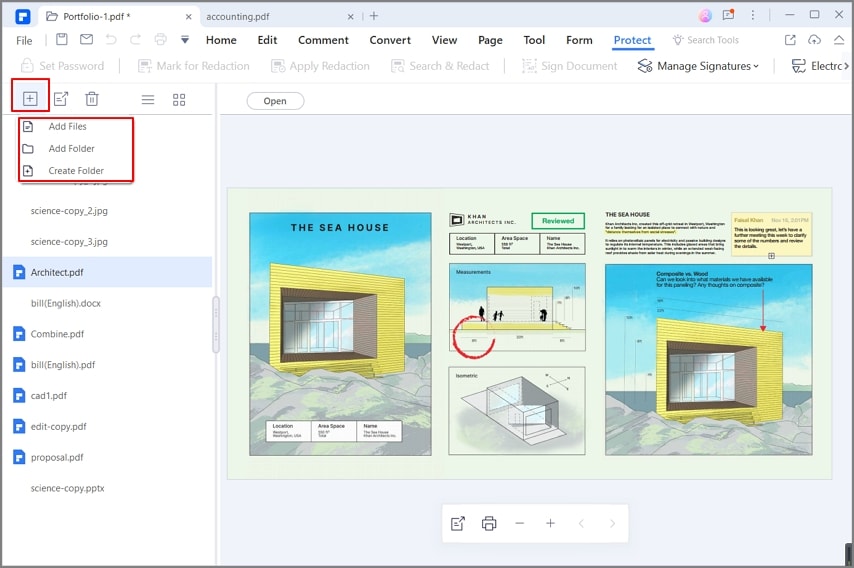
Passo 7. Estrai o elimina un file da un portfolio PDF
È anche possibile estrarre un file dal portfolio e salvarlo sul desktop o eliminarlo completamente. Per questo, è possibile utilizzare le opzioni della barra degli strumenti nella scheda portfolio. Da notare che quando un particolare file del portfolio è aperto in una nuova scheda, l'opzione "Estrai" è disponibile anche nella barra degli strumenti mobile.
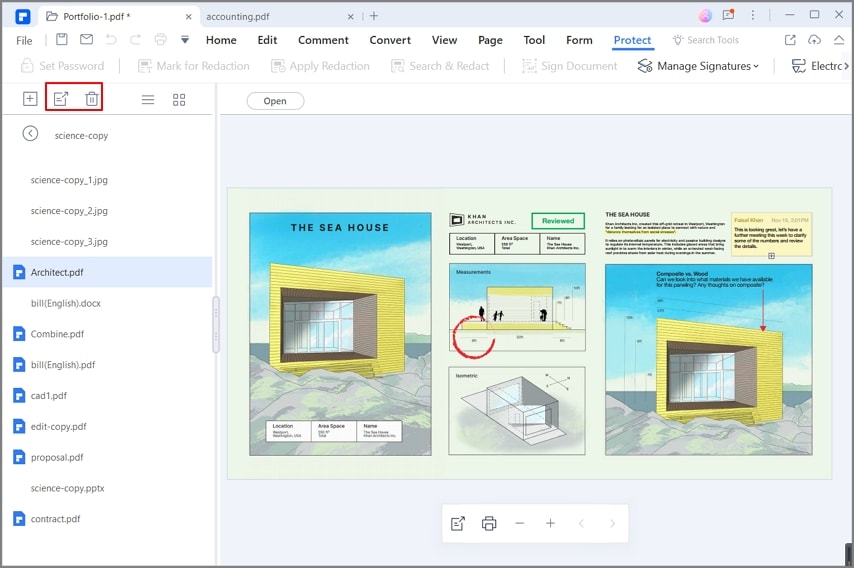
Consigli per Lavorare con i Portfolio PDF
Creare e gestire un portfolio PDF è solo una delle tante cose che puoi fare con PDFelement. Una volta che hai creato il tuo portfolio, puoi modificare i file al suo interno utilizzando una qualsiasi delle funzioni incluse in questo editor PDF versatile.
Nonostante i numerosi vantaggi, i portfolio PDF non sono privi di problemi, come il consumo elevato di risorse o il rischio di perdita di dati durante aggiornamenti software. Per evitare inconvenienti:
- Salvare copie di backup dei file.
- Utilizzare software affidabili come Wondershare PDFelement per gestire i contenuti.
- Comprimere i file troppo grandi per ridurre l’utilizzo delle risorse.
PDFelement è dotato di funzioni come il riconoscimento del testo (OCR) in oltre 20 lingue, l'elaborazione in blocco dei documenti (conversione, estrazione dei dati, ecc.), uno strumento di redazione per i dati personali e strumenti avanzati di gestione dei moduli come l'estrazione dei dati.
Se stai creando esempi di portfolio PDF per mostrare il tuo lavoro o gestendo pesanti flussi di lavoro con i file PDF, PDFelement facilita i tuoi compiti in modo efficiente e allegerisce il carico di lavoro. In più, PDFelement costa una frazione di quello che si pagherebbe per un abbonamento ai prodotti Adobe o Nitro PDF. Grazie all'interfaccia utente intuitiva e il layout chiaro a tutti, questa piattaforma è molto facile da usare. I nuovi utenti possono aprire il programma e iniziare a usarlo come professionisti in pochi minuti, mentre gli utenti esperti possono beneficiare dei potenti strumenti avanzati offerti da PDFelement.
 100% sicuro | Senza pubblicità |
100% sicuro | Senza pubblicità |


Salvatore Marin
staff Editor